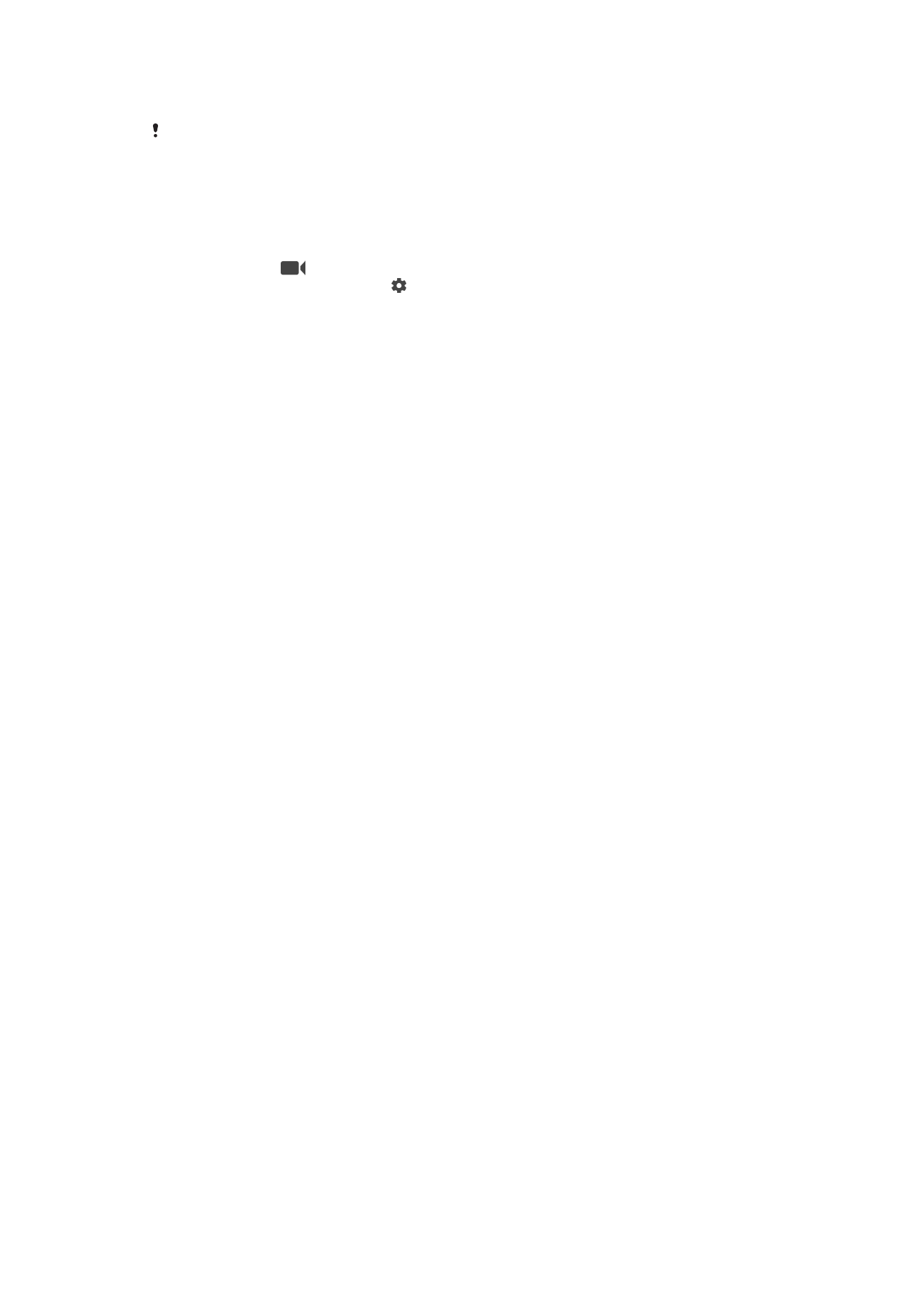
Setelan kamera video
Nyetel setelan kamera video
1
Aktifake kamera.
2
Usap menyang
.
3
Kanggo nuduhake setelan, tutul .
4
Pilih setelan sing arep disetel, banjur genti saksenenge.
Ringkesan setelan kamera video
Resolusi video
Setel resolusi video kanggo format sing beda.
Full HD (30 fps)
1920×1080(16:9)
Format full HD (Full High Definition) nganggo 30 fps lan rasio aspek 16:9.
Full HD (60 fps)
1920×1080(16:9)
Format full HD (Full High Definition) nganggo 60 fps lan rasio aspek 16:9.
HD
1280×720(16:9)
Format HD (High Definition) kanthi rasio aspek 16:9.
VGA
640×480(4:3)
Format VGA kanthi aspek rasio 4:3.
MMS
Rekam video sing cocog kanggo dikirim ing pesen multimedia. Wektu ngrekam kanggo format video iki
diwatesi supaya file video bisa pas karo pesen multimedia.
Timer foto
Nganggo timer foto, sampeyan bisa ngrekam video tanpa nyekeli piranti. Gunakake
kanggo ngrekam video kelompok supaya kabeh wong bisa direkam ing video.
Sampeyan uga bisa nggunakake timer foto supaya kamera ora goyang nalika ngrekam
video.
Aktif (10 detik)
Setel wektu tundha 10 detik wiwit nutul layar kamera nganti video wiwit direkam.
Aktif (2 detik)
Setel wektu tundha 2 detik wiwit nutul layar kamera nganti video wiwit direkam.
0,5 det.
Setel wektu tundha setengah detik wiwit nutul layar kamera nganti video wiwit direkam.
Mati
Video wiwit direkam sanalika sampeyan nutul layar kamera.
Smile Shutter™(video)
Gunakake fungsi Smile Shutter™ kanggo nemtokake eseman apa sing dideteksi kamera
sadurunge ngrekam video.
Mode Fokus
Setelan fokus ngontrol bagean subjek video endi sing direkam kudu cetha. Nalika fokus
otomatis terus urip, kamera tansah nyetel fokus supaya wilayah ing pigura fokus putih
tetep kontras.
108
Iki penerbitan versi Internet. © Dicetak khusus kanggo keperluan pribadi.
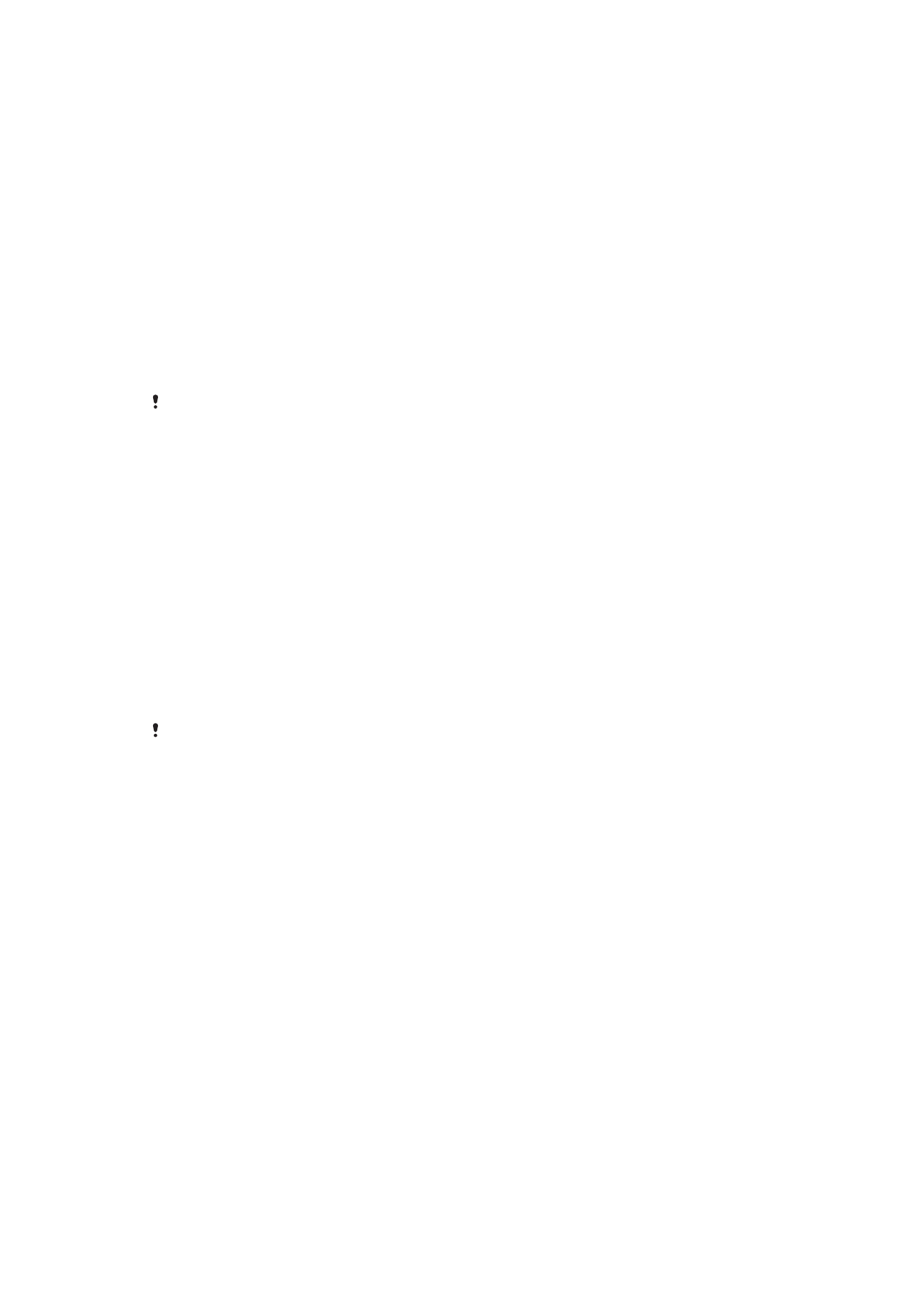
Autofokus singgel
Kamera kanthi otomatis fokus ing subjek sing dipilih. Fokus otomatis terus-terusan urip.
Deteksi praupan
Kamera kanthi otomatis ndeteksi nganti limang pasuryan, sing dituduhake dening pigura ing layar. Kamera
kanthi otomatis fokus ing pasuryan sing paling cedhak. Sampeyan uga bisa milih pasuryan endi sing arep
dianggo fokus kanthi nutul pasuryan kasebut ing layar. Nalika nutul layar kamera, pigura kuning nuduhake
pasuryan endi sing dipilih dadi fokus. Deteksi pasuryan ora bisa digunakake kanggo kabeh jinis sesawangan.
Fokus otomatis terus-terusan urip.
Nglacak obyek
Nalika sampeyan milih objek kanthi nutul ing jendhela bidik, kamera bakal nglacak.
Video HDR
Gunakake setelan HDR (High-Dynamic Range) video kanggo ngrekam video ing cahya
mburi sing kepadhangen utawa ing kahanan sing kontras banget. HDR video menehi
kompensasi kanggo rincian sing ilang lan nggawe gambar sing apik ing panggonan sing
peteng utawa padhang.
Setelan iki mung kasedhiya ing mode potret
Manual.
Ngukur
Fungsi iki kanthi otomatis nemtokake cahya sing imbang kanthi ngukur jumlah cahya
kanggo gambar sing pengin dijupuk.
Pusat
Ngukur tengah gambar, lan nemtokake cahya adhedhasar padhange subyek ana.
Spot
Nyetel cahya ing bagean cilik saka gambar sing pengin dijupuk.
Rupa
Ngukur jumlah cahya ing pasuryan, lan nyetel cahya supaya pasuryan sing ora peteng banget utawa
padhang
Multi
Motong gambar menyang sawetara wilayah, lan ngukur saben wilayah kanggo nemtokake cahya sing
imbang.
Setelan iki mung kasadhiya ing
Manual mode potret.
SteadyShot™
Nalika ngrekam video, bisa angel nyekeli piranti kanthi anteng. Stabiliser mbantu
sampeyan kanthi ngimbangi obahe tangan sampeyan.
Standar
Aktifake kanggo mbusak kamera nggerok.
Mati
Stabiliser dipateni.
Mikropon
Pilih manawa arep ngrekam swara lingkungan nalika ngrekam video.
Pratinjau
Sampeyan bisa milih ndeleng pratinjau video sanalika bubar direkam.
Aktif
Pratinjau video ngaton sanalika direkam.
Owahi
Video langsung mbukak kanggo pangowahan sanalika direkam.
Mati
Video disimpen sanalika direkam, lan pratinjau ora ngaton.
109
Iki penerbitan versi Internet. © Dicetak khusus kanggo keperluan pribadi.
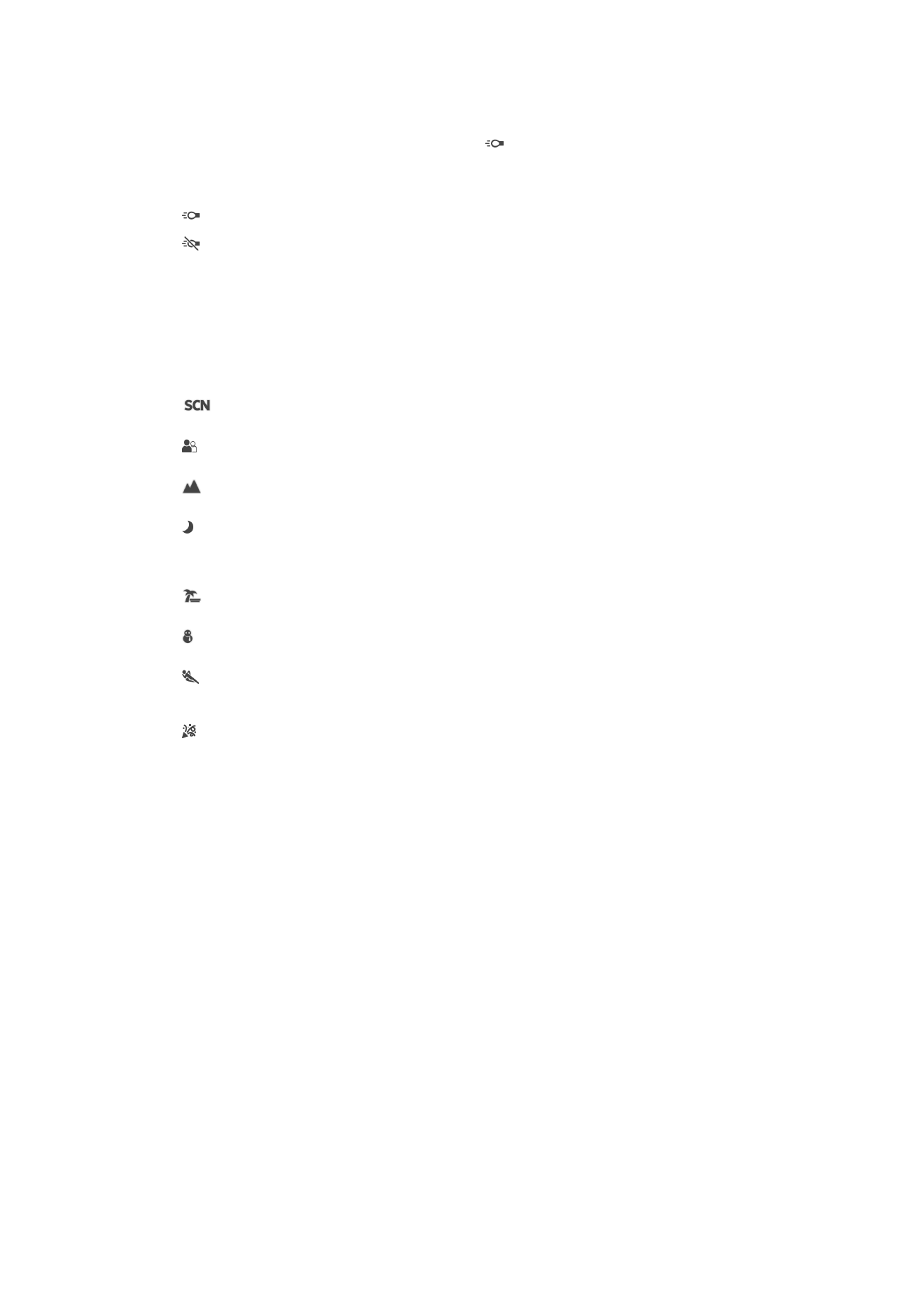
Lampu Kilat
Gunakake lampu kilat kanggo ngrekam video nalika kondisi cahya surem utawa ana
cahya saka mburi. Lambang lampu kilat video mung kasedhiya ing layar kamera
video. Elinga yen kadang, kualitas video bisa luwih apik tanpa lampu, sanajan kondisi
cahya surem.
Aktif
Mati
Pamilihan gambar
Fitur pamilihan gambar mbantu sampeyan supaya bisa cepet nyetel kamera kanggo
kahanan umum nggunakake gambar video sing wis diprogram dhisik. Saben-saben
setelan sesawangan dirancang kanggo ngasilake video paling apik ing lingkungan
rekaman khusus.
Mati
Fitur pamilihan gambar mati lan sampeyan bisa ngrekam video kanthi manual.
Potret alus
Gunakake kanggo ngrekam video sing latar mburine alus.
Bawana
Gunakake kanggo video mujur nengen. Kamera fokus ing obyek sing adoh.
Gambar bengi
Yen diuripake, sensitivitas cahya bakal tambah. Gunakake ing lingkungan sing kurang cahya. Video
kanthi obyek sing obah cepet bisa uga burem. Jaga supaya tangan anteng, utawa gunakake
panyangga. Pateni mode peteng yen kondisi cahya apik, kanggo nambah kualitas video.
Pantai
Gunakake kanggo video ing gambar pinggir segara utawa tlaga.
Salju
Gunakake ing lingkungan sing padhang supaya video ora kepadhangen.
Olahraga
Gunakake kanggo video sing obyeke obah cepet. Wektu cahya sing cepet minimalake burem amarga
obah.
Pesta
Gunakake kanggo video ing njero ruangan ing lingkungan sing surem. Pemandangan iki njupuk cahya
latar mburi njero ruangan utawa cahya lilin. Video kanthi obyek sing obah cepet bisa uga burem. Jaga
supaya tangan anteng, utawa gunakake panyangga.
110
Iki penerbitan versi Internet. © Dicetak khusus kanggo keperluan pribadi.